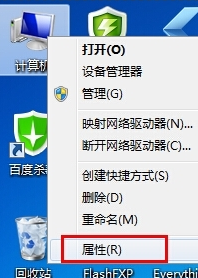如何给电脑系统还原
- 分类:教程 回答于: 2022年04月24日 10:00:31
大家在使用电脑的过程中可能会遇到各种各样的问题,而解决办法只能是电脑还原系统,但是很多朋友可能是电脑新手,对于电脑还原系统不是十分了解,那么电脑系统还原如何操作呢?下面,小编就将电脑系统还原的步骤分享给大家。
工具/原料
系统版本:Windows7
品牌类型:ThinkPad X270
1、要电脑系统还原,首先,我们鼠标右键点击桌面上的计算机图标,在出现的菜单栏种选择属性功能。
2、进入属性的页面后,我们需要点击左侧导航栏中的系统保护选项。
3、接着我们在【系统属性】的页面种中找到需要开启win7下载还原点设置的驱动器,点击其中的【配置】。
4、当我们需要打开还原操作系统设置和以前版本的文件的功能时,就选择【还原win7旗舰版设置和以前版本的文件】这个选项;如果想打开还原以前版本的文件的功能的话,那么我们就选择【仅还原以前版本的文件】这个选项。
5、之后我们点击创建按钮。
6、最后只需输入还原点名称,点击创建之后,等待即可,直到创建成功,我们就可以进行还原系统的操作啦。
以上就是win7系统如何还原的内容,当我们的win7系统遇到一些难以解决,自己无法解决的问题时,可以使用这个方法解决,希望能对大家有帮助。
 有用
26
有用
26


 小白系统
小白系统


 1000
1000 1000
1000 1000
1000 1000
1000 1000
1000 1000
1000 1000
1000 1000
1000 1000
1000 1000
1000猜您喜欢
- 联想拯救者y7000 2021款配置怎么样..2021/10/05
- 电脑桌面壁纸尺寸怎么调整..2022/10/28
- 解答win7怎么重装系统2019/03/22
- 本地连接正在获取网络地址..2015/06/15
- 新款联想笔记本进入u盘启动的方法..2016/11/10
- 一键装机win7系统32位教程2016/10/06
相关推荐
- windows7中文家庭高级版系统介绍..2016/11/09
- 小编教你电脑麦克风没声音怎么设置..2017/11/03
- 如何一键重装系统xp2022/10/15
- 笔记本重装系统教程的详细操作方案..2022/11/02
- 电脑一键重装系统软件哪个好..2022/06/09
- 学生使用计算机坏了怎么修理的步骤..2022/09/24